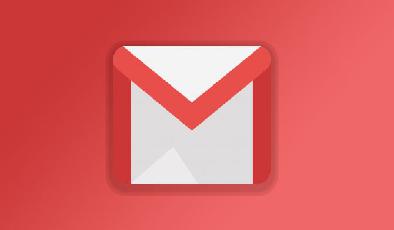Modification des thèmes, arrière-plan, polices et plus encore dans Gmail
Added 2018-07-02
Bien que des millions de personnes aient utilisé Gmail depuis son lancement en 2004, son apparence n’est pas la plus belle. Des fonctionnalités telles que les onglets de la boîte de réception, les filtres et la recherche ont une bien meilleure apparence quand elles ne s'affichent pas sur un arrière-plan blanc ennuyeux.
Heureusement, vous pouvez personnaliser l'apparence de Gmail avec des thèmes, des arrière-plans, etc. Voici comment appliquer une nouvelle couche de peinture sur votre boîte aux lettres Google.
Personnaliser avec des thèmes et des arrière-plans Gmail
Voici comment modifier votre thème Gmail: cliquez sur le bouton Équipement icône au-dessus de votre boîte de réception, puis choisissez Des thèmes . Vous verrez une nouvelle boîte de dialogue avec plusieurs thèmes à choisir. Chaque thème comprend une nouvelle image qui modifiera votre arrière-plan Gmail.
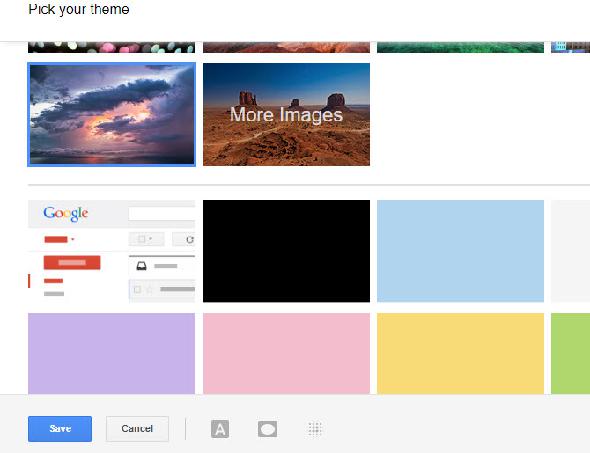
Ceux en haut proviennent de divers photographes et montrent des paysages tels que des plages, des échiquiers, etc. Clique le Plus d'images entrée pour voir des dizaines des meilleurs thèmes Gmail. Cochez celui que vous aimez et choisissez Sélectionner pour l'ajouter à votre liste de thèmes.
Au bas de la liste, vous verrez quelques thèmes simples comme Foncé et diverses couleurs. La liste se termine avec quelques thèmes classiques de Gmail, tels que Graffiti , Terminal , et Score élevé . Vous pouvez aussi choisir le au hasard thème, qui va mélanger un nouveau thème pour vous tous les jours.
Gmail offre également un peu de personnalisation pour les thèmes modernes. Cliquez sur un, puis recherchez une rangée d'icônes au bas de la fenêtre:
- le Arrière-plan du texte bouton vous permet de basculer entre une bordure claire et une bordure sombre pour les messages et les boutons.
- Utilisez le Vignette curseur pour assombrir les coins de l’image.
- le Brouiller Sans surprise, le curseur déplacera l’image.
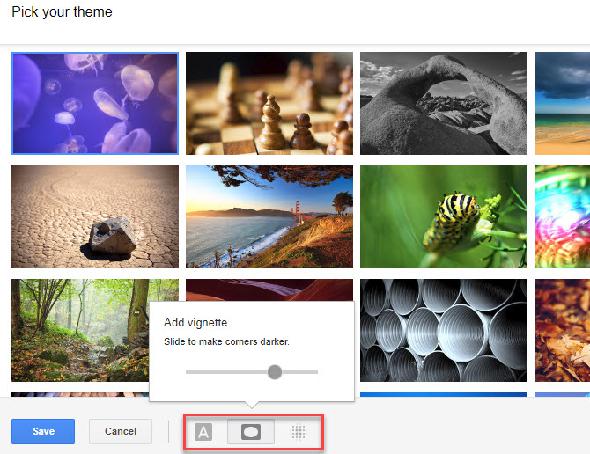
Ces personnalisations ne sont pas très profondes, mais elles vous permettent d’ajouter une touche de fantaisie à votre arrière-plan Gmail.
Thèmes Gmail personnalisés avec vos photos
Vous n'aimez aucun des thèmes disponibles? Vous pouvez créer un thème Gmail personnalisé avec votre propre photo. Clique le Mes photos bouton de dialogue des thèmes et Gmail affichera vos images de Google Photos.
Si ce n’est déjà fait, ouvrez Google Photos et importez l’image que vous souhaitez utiliser dans votre thème Gmail personnalisé. Vous pouvez rechercher vos photos si vous en avez beaucoup à trier. Cliquez sur l'image que vous souhaitez utiliser comme thème, puis appliquez les options ci-dessus si vous le souhaitez.
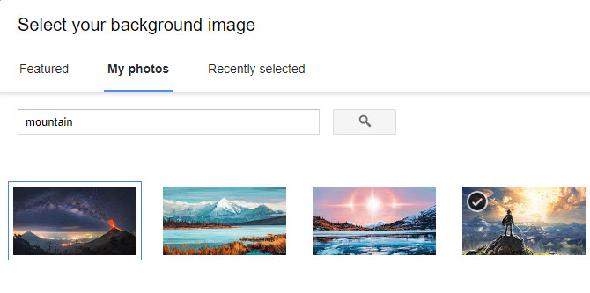
Comment augmenter la taille de la police dans Gmail
Gmail ne propose pas d’option permettant d’augmenter la taille de la police de votre boîte de réception ou de la modifier. Mais vous pouvez utiliser quelques astuces pour obtenir un résultat similaire.
L’une est la fonction de densité d’affichage de Gmail. Il s'agit d'une fonctionnalité de base qui redimensionne votre boîte de réception en fonction de la taille de votre écran, de la résolution d'affichage et de la taille de la fenêtre du navigateur. Cela change la vue de Gmail en rapprochant les étiquettes, les messages et d’autres éléments pour gagner de la place.
Cela changera automatiquement, mais vous pouvez essayer un autre look manuellement. Il suffit de cliquer sur le Réglages vitesse et choisir Confortable , Confortable , ou Compact .
Confortable prend le plus de place:
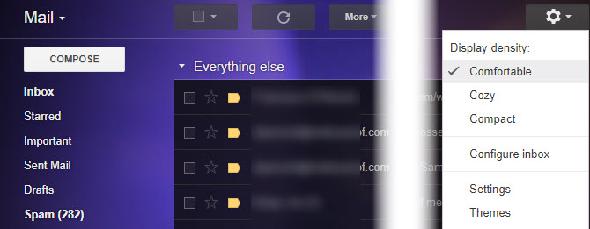
Tandis que Compact emballe le tout ensemble:
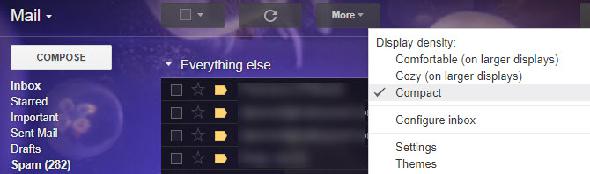
N'oubliez pas que, comme toute autre page Web, vous pouvez également effectuer un zoom avant tout en utilisant Gmail. Tenir Ctrl et appuyez sur le Plus ou faites défiler la molette de la souris vers le haut. presse Ctrl + 0 pour réinitialiser cela.
Comment changer la police dans Gmail
Vous ne pouvez pas modifier la police utilisée par Gmail pour votre boîte de réception, mais vous pouvez modifier la police que vous utilisez dans les nouveaux messages. Pour ce faire, ouvrez Réglages . Sur le Général onglet, vous verrez une section intitulée Style de texte par défaut .
Ceci affiche votre corps de texte par défaut pour les nouveaux emails. Vous pouvez cliquer sur les boutons au-dessus pour changer la police, la taille et la couleur. Il offre seulement quelques choix, tels que Géorgie , Verdana et fatigué Comic Sans MS , mais vous pouvez trouver l’un de ces choix plus attrayant.
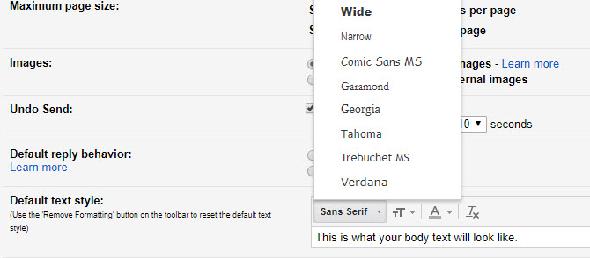
Essayez la nouvelle refonte de Gmail
Pour basculer sur le nouveau Gmail, connectez-vous et cliquez sur le bouton Équipement icône en haut à droite de votre boîte de réception. Cliquez sur Essayez le nouveau Gmail et la page rechargera avec la nouvelle version.
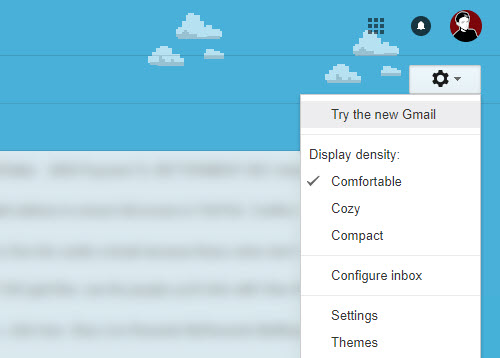
Ce n’est pas un changement radical, mais introduit quelques éléments de Material Design et une nouvelle police. Si vous décidez que vous ne l'aimez pas, cliquez simplement sur le bouton Équipement encore et choisissez Revenir à Gmail classique .
La personnalisation de Gmail est malheureusement limitée
Malheureusement, une partie de la personnalisation en profondeur de Gmail a disparu ces dernières années. Plusieurs extensions Chrome et Firefox offrant davantage de thèmes Gmail sont obsolètes ou ne sont plus disponibles. Et la bibliothèque de Gmail’s Labs n’a rien d’intéressant à offrir.
Gmail n'offre pas trop de moyens intégrés pour modifier son apparence autrement que par thèmes, mais au moins vous en avez quelques-uns. Nous vous recommandons de modifier votre thème Gmail et d'essayer le nouveau look pour un look mis à jour.